
Utilizzare le impostazioni Accessibilità durante la condivisione dello schermo sul Mac
Puoi utilizzare le seguenti impostazioni di accessibilità quando controlli un altro Mac da Apple Remote Desktop ![]() o nell’app Condivisione Schermo
o nell’app Condivisione Schermo ![]() :
:
VoiceOver
Aumenta contrasto
Riduci movimento
Differenzia senza colore
Riduci trasparenza
Forme pulsanti barra strumenti
Zoom
Se attivi impostazioni Accessibilità durante la condivisione dello schermo, vengono abilitate temporaneamente sul dispositivo remoto e poi ripristinate alle impostazioni precedenti al termine della condivisione. La persona con cui stai condividendo lo schermo non riceverà notifiche relative all’utilizzo delle impostazioni Accessibilità.
Se VoiceOver è abilitato sul tuo dispositivo prima di avviare la condivisione dello schermo, ti verrà richiesto automaticamente di attivarlo sul dispositivo remoto quando la condivisione dello schermo viene avviata. Consulta Utilizzare VoiceOver mentre condividi lo schermo con un altro Mac.
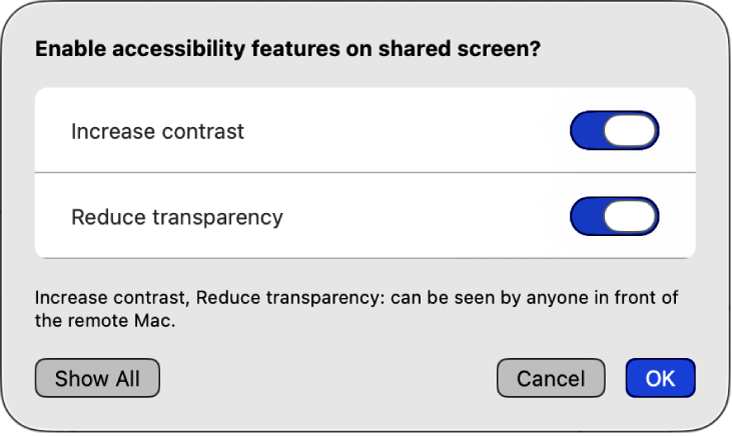
Nota: Per utilizzare le impostazioni Accessibilità durante la condivisione dello schermo, ma entrambi i computer Mac devono utilizzare macOS Tahoe. Prima di avviare la condivisione schermo, devi anche abilitare almeno una funzionalità di accessibilità sul dispositivo.
Utilizzare le impostazioni Accessibilità durante la condivisione dello schermo
Avvia una sessione di condivisione dello schermo nell’app Condivisione Schermo
 o in Apple Remote Desktop
o in Apple Remote Desktop  sul Mac.
sul Mac.Consulta Iniziare una sessione di condivisione dello schermo e il Manuale utente di Apple Remote Desktop.
Nel menu Vista, scegli Accessibilità.
Seleziona le impostazioni Accessibilità che vuoi utilizzare sul dispositivo remoto.
Nota: Se lo zoom è selezionato, seguirà il punto di inserimento della tastiera se utilizzi l’opzione “Segui il punto di inserimento della tastiera”. Puoi eseguire lo zoom su uno schermo condiviso e seguire il cursore mentre si sposta.
Aggiungere le impostazioni Accessibilità alla barra strumenti di condivisione schermo
Puoi aggiungere l’elemento della barra strumenti Accessibilità alla barra strumenti di Condivisione schermo o Apple Remote Desktop per accedervi più facilmente durante la condivisione dello schermo.
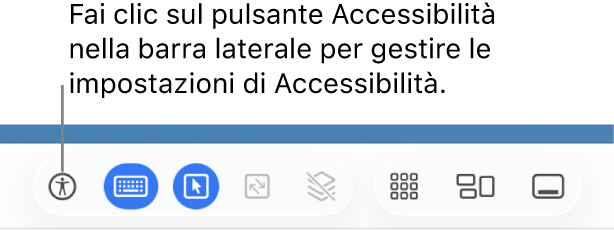
Avvia una sessione di condivisione dello schermo nell’app Condivisione Schermo
 o in Apple Remote Desktop
o in Apple Remote Desktop  sul Mac.
sul Mac.Consulta Iniziare una sessione di condivisione dello schermo e il Manuale utente di Apple Remote Desktop.
Esegui una delle seguenti operazioni:
Nella barra dei menu, seleziona “Personalizza barra strumenti”.
Nella barra strumenti, fai clic tenendo premuto il tasto Ctrl, quindi seleziona “Personalizza la barra strumenti”.
Trascina
 nella barra strumenti di Condivisione Schermo o di Apple Remote Desktop.
nella barra strumenti di Condivisione Schermo o di Apple Remote Desktop.
Dopo aver aggiunto il pulsante ![]() alla barra strumenti, puoi selezionare le impostazioni di accessibilità che desideri utilizzare sul dispositivo remoto.
alla barra strumenti, puoi selezionare le impostazioni di accessibilità che desideri utilizzare sul dispositivo remoto.